Instagram позволяет не просто рассказать о своей жизни другим пользователям, но и вести коммерческую и рекламную деятельность. В статье погорим о функции обмена сообщениями, с помощью которой можно общаться с другими подписчиками, создавать группы и обмениваться цифровым контентом – директ Инстаграм.
Что такое директ
Социальная сеть Инстаграм имеет множество встроенных графических элементов, фильтров и инструментов способных превратить вашу фотографию или видеоролик в качественный контент. Итак, что же такое директ в инстаграме и как им пользоваться.
Данный сервис представляет собой простой и удобный личный чат. Он позволяет выполнять следующие функции:
- Передача и прием текстовых сообщений в приватном канале между пользователями.
- Обмен цифровыми материалами – изображениями, видеороликами и ссылками.
- Репост контента от другого подписчика или сообщества.
- Создание и общение в групповом чате. В одну группу может одновременно входить не более 32 человек.
- Возможность разговора по видеозвонку.
Как отправить сообщение
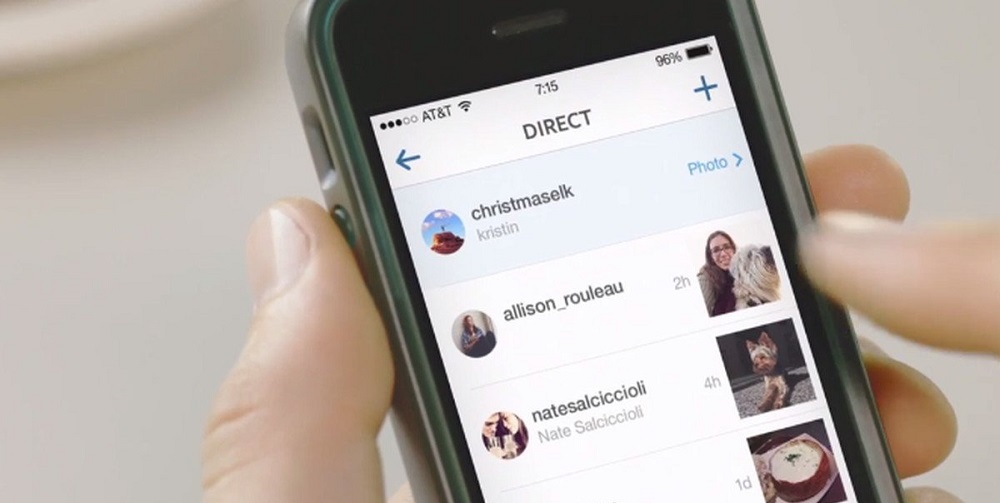
Вкладку директа найти очень просто, она расположена на основной странице в новостной ленте на верхней панели. Иконка выглядит в виде бумажного самолетика, нажав на нее, попадете в личный чат. Здесь можете выбрать нужного пользователя и отправить ему текстовое сообщение или приложенный цифровой контент.
Следует учитывать, что у директа Инстаграма есть одно важное ограничение. Социальная сеть установила строгий лимит на количество отправленных сообщений. Согласно требованиям, можете написать не более 50 писем посторонним лицам, на которых не подписаны, а переговоры между друзьями и подписчиками имеют предел в 100 штук. Подобные меры были введены сервисом для предотвращения спама и использования рекламных рассылок.
За нарушение указанных норм Instagram имеет полное право ограничить доступ и забанить профиль.
Ниже подробно рассмотрим, как начать общение на мобильных устройствах с разной операционной системой.
С Андроида
Если пользуетесь мобильным приложением на смартфоне с операционной системой Андроид, то процедура отправки личного сообщения будет выглядеть следующим образом:
- Запустите утилиту на телефоне.
- Выполните вход в свою учетную запись, пропишите личный пароль и логин.
- После этого окажетесь на основной странице сервиса с новостной лентой.
- Раздел личного чата расположен на верхней панели рабочего пространства. Иконка изображается в виде бумажного самолетика.
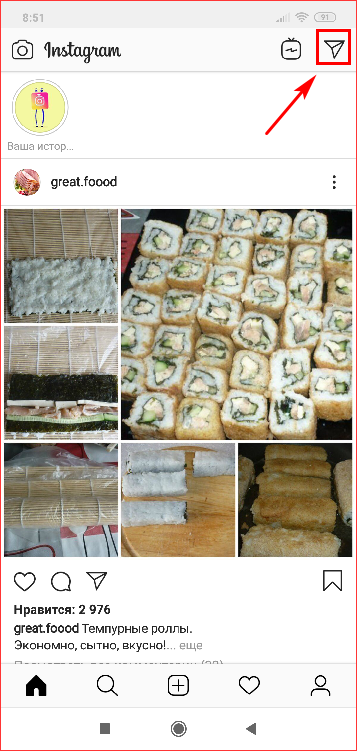
- Кликнув на нее, на экране появится новое окно, в котором будет представлен список всех ваших подписчиков.
- Выберите нужного человека.
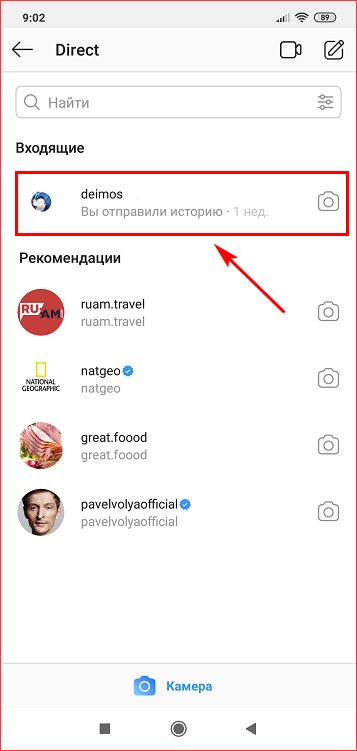
- На дисплее отобразится чат с полем для ввода.
- Напишите личное сообщение и отправьте его получателю, нажав соответствующую кнопку.
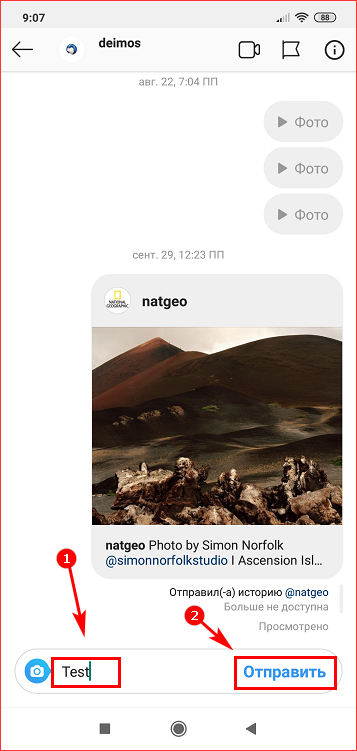
Чтобы написать письмо постороннему аккаунту, на которого вы не подписаны, проделайте следующую процедуру:
- Найдите в социальной сети нужную учетную запись.
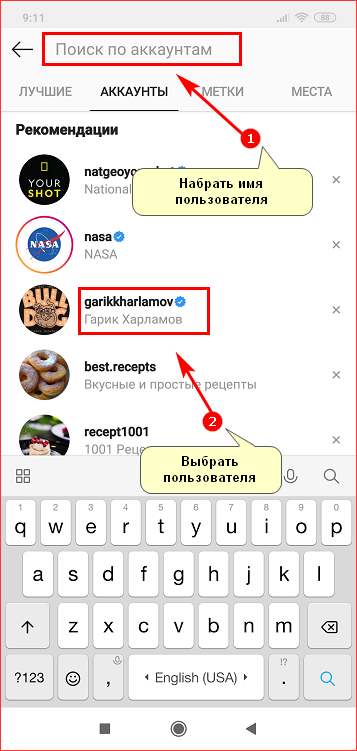
- Под наименованием профиля выберите раздел – написать.
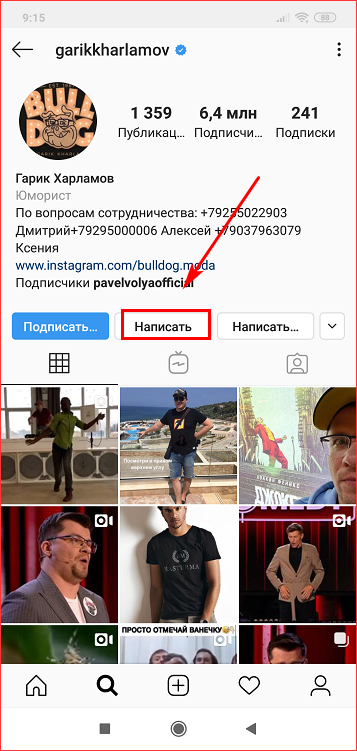
- Пропишите текст сообщения.
- Отправьте запрос.
После этого получатель должен подтвердить и разрешить прием послания, в противном случае сообщение будет заблокировано.
Если вам поступило новое сообщение, то получите уведомление, а также на индикаторе директа загорится цифра (количество новых писем).
С Айфона
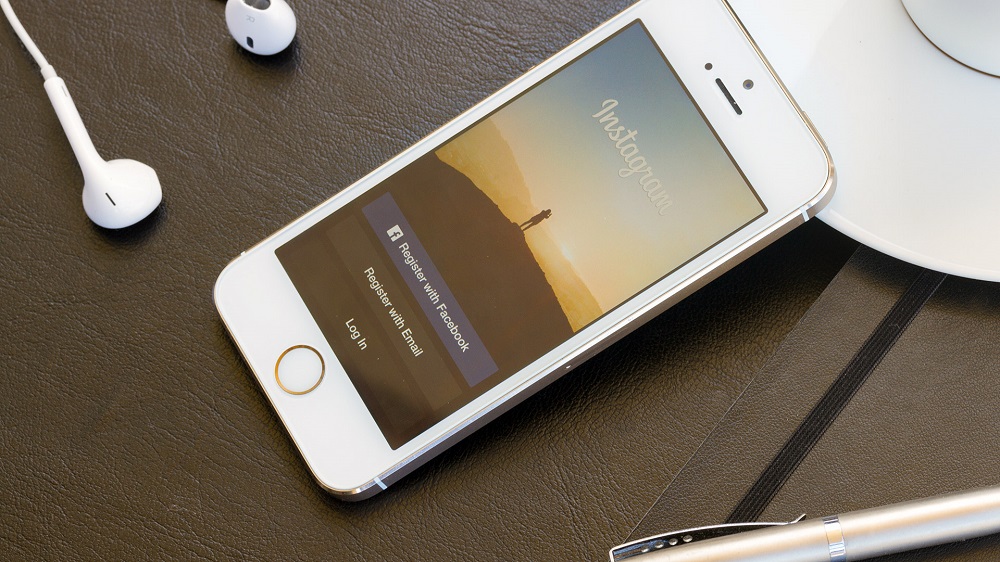
Порядок написания личного сообщения с Айфона производится согласно инструкции, представленной выше. Разница заключается лишь в размещении основных элементов управления на рабочем пространстве. Чтобы отправить письмо, следуйте алгоритму:
- На главной странице социальной сети найдите иконку в виде бумажного самолета и нажмите на нее, она располагается в верхнем углу экрана.
- Откроется список всех пользователей, на которых вы подписаны и которые подписаны на вас.
- Выберите нужный контакт и напишите текстовое сообщение.
- Нажмите на кнопку отправки, готово.
Групповой чат Инстаграм может включать в себя одновременно 32 человека, чтобы его создать выполните следующие действия:
- Выполните вход в социальную сеть под своей учетной записью.
- В главном меню перейдите в директ – индикатор в виде бумажного самолета.
- На верхней панели найдите кнопку создания нового чата и нажмите на нее.
- На следующей странице будут показаны все пользователи, на которых вы подписаны.
- Пометьте галочкой всех, кто будет включен в общий чат.
- После этого откроется окно переписки. Наберите текст и отправьте получателям.
К каждому сообщению в чате можно поставить лайк, нажав на индикатор сердечка.
Отправка фото и видео
Функция директ позволяет отправлять не только текстовые сообщения, но и прикреплять дополнительный цифровой контент из внутренней памяти мобильного устройства или из личной галереи учетной записи Инстаграм. Как отправить фото и видео в direct:
- Зайдите в свою учетную запись в приложении.
- В главном меню сервиса перейдите в раздел директ.

- Выберите нужного пользователя для общения или создайте групповой чат.
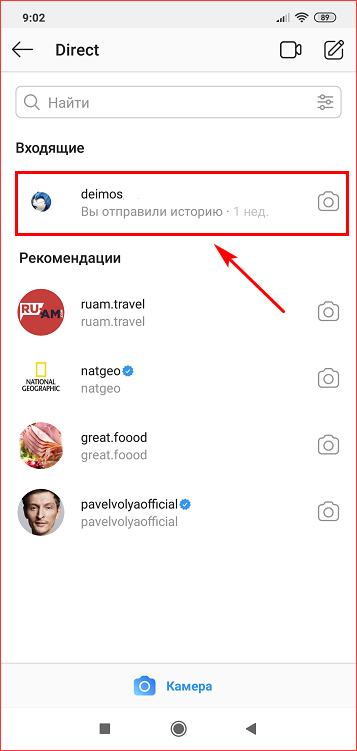
- На странице набора текста нажмите на кнопку добавления материалов. Она расположена на нижней панели, возле поля для ввода, индикатор в виде гор.
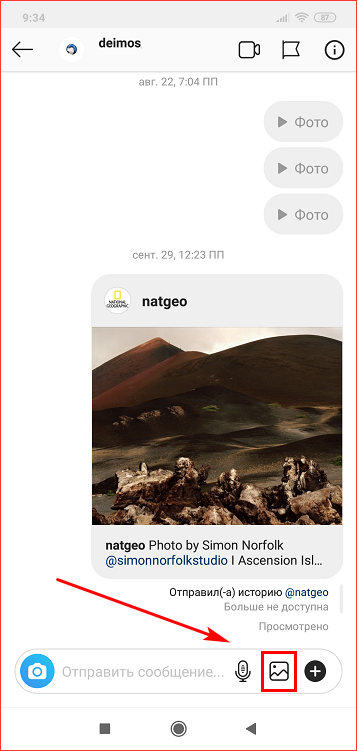
- Нажав на иконку, откроется дополнительное меню, в котором можно выбрать фотографию или видеоролик из галереи смартфона. Помимо этого, контент можно прикрепить со своей страницы социальной сети. Для этого достаточно нажать на стрелочку, выбрав источник загрузки.
- Поставьте галочку напротив нужного изображения или видео и отправьте его получателю.
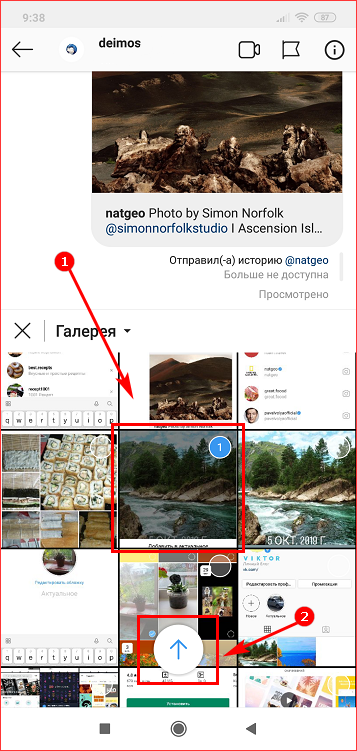
Существует способ гораздо проще. В своей ленте найдите нужную публикацию и под ней нажмите на кнопку в виде самолетика. Выберите нужного пользователя и отправьте.
Помимо отправки личного контента, можете поделиться с друзьями материалами из чужого сторис или ленты. Для этого:
- Найдите понравившуюся запись.
- Под публикацией кликните на кнопку в виде самолета.

- Укажите получателя репоста из списка своих подписчиков.
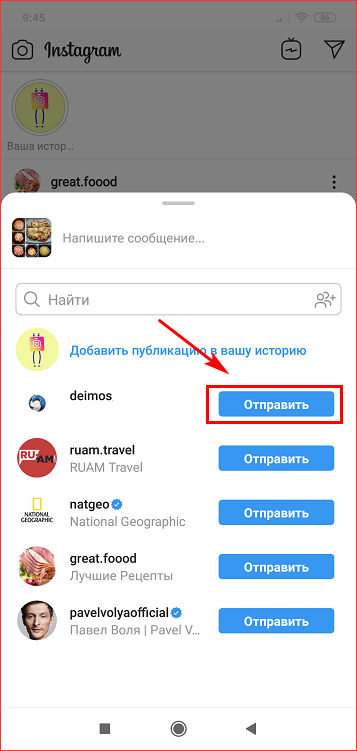
- Отправьте.
Следует учитывать, что в некоторых случаях ваш собеседник может не увидеть сообщение. Контент будет заблокирован, если получатель не подписан на аккаунт или сообщество, которое разместило данный материал. Проблема решается просто. Нужно подписаться на автора, после чего публикация откроется для просмотра.
Помимо прикрепления цифровых материалов видеороликов и фотографий, сервис директ позволяет выполнять следующие функции:
- Заснять видео или фотографию при помощи встроенной в устройство камеры в режиме реального времени и переслать собеседнику. Для этого нужно нажать на кнопку в виде фотоаппарата на странице чата.
- Создать голосовое оповещение при помощи встроенного микрофона. В меню чата нажмите на иконку в виде микрофона и зажмите ее для записи сообщения.
- Прикрепить к текстовому наполнению дополнительные стикеры, GIF и смайлы из широкого ассортимента встроенных инструментов для подчеркивания эмоций.
- Выполнить видеозвонок. Для этого откройте страницу директ чата и найдите иконку в виде видеокамеры. Нажав на нее, начнется соединение с другим пользователем с разделением экрана.
Здесь же производится настройка уведомлений. Для каждого контакта можно установить собственный режим оповещения. На странице переписки кликните на кнопку настройки, расположенную на верхней панели рабочего пространства. На следующей странице можно отключить звуковые уведомления о полученных СМС, а также заблокировать собеседника или пожаловаться на него за спам.
Проблемы и их устранение
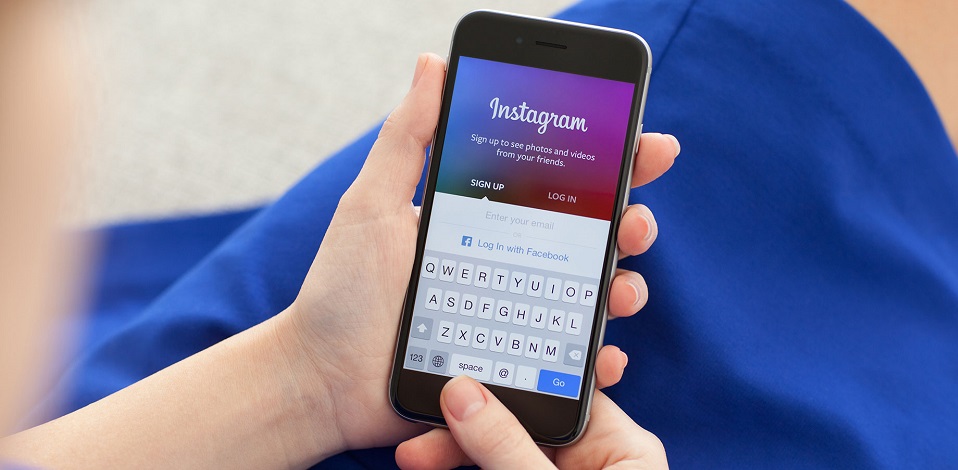
Если возникают проблемы при отправке или при чтении полученного сообщения, либо функция полностью не работает, то причины могут быть разные: от неполадок самого мобильного устройства, до ограничения прав доступа. Ниже рассмотрим популярные ошибки и их решения:
- Не получается отправить сообщение, не видно новых поступлений от собеседника. Причиной некорректного отображения и работы сервиса может послужить отсутствие постоянного соединения с интернетом или низкая скорость подключения.
- Функция директ полностью отсутствует. Попробуйте обновить мобильное приложение и операционную систему своего мобильного телефона. Старайтесь пользоваться только актуальными версиями программного обеспечения. При необходимости удалите и заново установите утилиту.
- Полученное в письме вложение – видеоролик или фотография не открывается. Не сможете посмотреть цифровые материалы, если не подписаны на автора контента (касается заблокированных профилей). Решить проблему можно, подписавшись на аккаунт.
- Не поступают уведомления. Возможно отключена функция автоматического оповещения о полученных сообщениях. Зайдите в настройки чата и активируйте звуковые уведомления.
- Превысили установленный лимит общения за текущие сутки, рекомендуется подождать, пока снимут блокировку.
- Системные ошибки. Причиной может послужить сбой в работе самого сервиса. Попробуйте написать в чате спустя некоторое время и перезагрузите мобильное приложение.
- Если переписка была стерта, то восстановить сообщения в Инстаграм после удаления не получится при помощи стандартных инструментов. В таком случае остается обратиться к собеседнику или в службу поддержки, запросив у них необходимую информацию.
Если проблема не решена, обратитесь в службу технической поддержки социальной сети.
В статье рассмотрели, где находится директ в Инстаграме. В результате социальная сеть превращается в уникальный сервис с широким набором функциональных возможностей, начиная от публикации фотографий и видео, заканчивая общением в личном чате.






